- Autor Jason Gerald [email protected].
- Public 2023-12-16 11:34.
- Modificat ultima dată 2025-01-23 12:43.
Prețuim evenimente speciale făcând fotografii și colectând suveniruri pentru a le aminti. Dar de multe ori aceste obiecte, dacă nu sunt pierdute, sunt lăsate stocate în telefon sau computer sau puse într-un sertar sau cutie undeva. Lansarea unui album este un mod creativ de a proteja și stoca aceste amintiri. Colectați fotografii și suveniruri speciale și urmați aceste sfaturi pentru a vă ajuta să începeți cu scrapbooking-ul.
Etapa
Pregătirea albumului tău
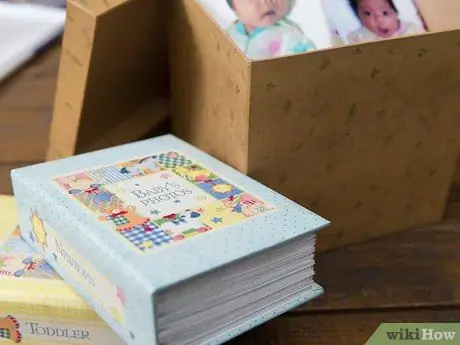
Pasul 1. Decideți de ce doriți să faceți album
Aveți în sertar o grămadă de fotografii pe care doriți să le transformați în ceva? IPhone-ul dvs. are acum mii de fotografii ale copilului dumneavoastră? Vrei să îți sărbătorești aniversarea nunții arătându-ți amintirile preferate? Sau vrei doar să creezi o capodoperă care să satisfacă creativitatea ascunsă? Aflați de ce doriți să începeți scrapbooking-ul și ce doriți să faceți cu acesta.
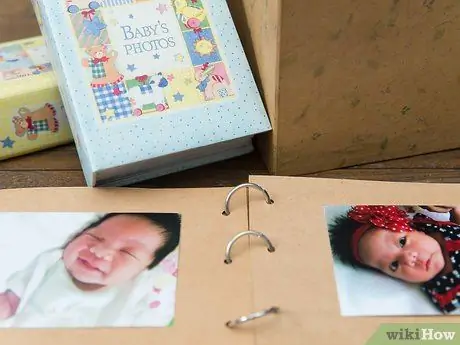
Pasul 2. Decideți cum doriți să vă organizați albumul
Odată ce v-ați dat seama de ce doriți să faceți album, ar trebui să determinați și cel mai bine cum să vă prezentați ideea. Scrapbook-ul dvs. se poate concentra pe o anumită temă. Albumul tău poate include și o poveste. Sau poate afișa și un eveniment în ordine cronologică.
- Spuneți că explorați Europa pentru prima dată și reveniți cu sute de fotografii. Puteți alege să creați un album care să afișeze fiecare oraș pe care îl vizitați. Orașele europene pot fi tema ta.
- Poate pe drum te pierzi și întâlnești un grup de localnici care decid să-ți arate cele mai bune locuri din orașul lor, inclusiv invitându-te la o adunare privată. Puteți crea albumul dvs. în jurul acelei aventuri, ceea ce înseamnă că albumul dvs. va conține o poveste.
- Sau poate nu doriți să pierdeți nicio amintire a călătoriei dvs. pe un album. Puteți organiza și împerechea fotografii în ordine cronologică.

Pasul 3. Decideți cum doriți să vă construiți albumul
Puteți face album vechi: cu mâinile; sau le puteți crea, de asemenea, digital, utilizând software-ul de pe computer. Faceți alegerea punându-vă aceste întrebări:
- Ce metodă este cea mai ușoară pentru tine?
- Cu ce metodă v-a plăcut cel mai mult?
- Ați dori să vă puteți ține de albumul dvs. după ce l-ați terminat?
- Doriți să le oferiți prietenilor sau familiei o copie a albumului dvs.?
- Doriți să evitați mizeria care vine de la scrapbooking manual? Sau îți plac activitățile meșteșugărești practice?

Pasul 4. Adunați-vă fotografiile și colectați-le în grupuri
Separați fotografiile pe care intenționați să le utilizați într-un album. Dacă faceți un album de cărți legat, imprimați fotografiile dacă nu le-ați tipărit deja. Organizați-vă fotografiile după temă, ordine cronologică sau după povestea pe care doriți să o spuneți. Dacă fotografiile dvs. sunt pe computer, le puteți organiza cu ușurință mutându-le în dosare separate. Dacă fotografiile dvs. sunt într-un smartphone, mutați-le mai întâi pe un computer, apoi separați-le în foldere.
Metoda 1 din 2: Crearea unui volum de album

Pasul 1. Alege dimensiunea albumului tău
Atunci când alegeți albume pentru albumele de cărți, aveți la dispoziție mai multe dimensiuni. Dimensiunea 12x12 este dimensiunea nominală standard. Alte dimensiuni includ 8,5x11, 8x8 și mai multe dimensiuni de mini album diferite.
- Mărimea pe care o alegeți se bazează pe dimensiunea și numărul de fotografii pe care le aveți, rezultatele pe care le așteptați pe albumul dvs. de cărți, precum și domeniul de activitate cu care vă simțiți confortabil.
- Dacă ați cumpărat un album de stoc dintr-un set de scrapbooking, atunci un album de 12x12 va avea mai mult material pe care îl puteți folosi.
- Dacă nu doriți să faceți o piesă mare și dacă doriți să vă terminați albumul mai rapid, alegeți o dimensiune de 8x8.
- Un mini album este perfect pentru a crea mici capodopere și pentru a stoca fotografii ale mai multor evenimente, cum ar fi un duș pentru copii.

Pasul 2. Adunați materialele de proiectare
Vă puteți achiziționa albumul într-un set de instrumente de album. Acest lucru este util mai ales dacă este prima dată când faceți un album. Majoritatea materialelor pentru proiectarea acestuia sunt incluse în kit, cum ar fi hârtie modelată, panglici, modele de șabloane și cuvinte decorative.
- Iată o listă generală a principalelor ingrediente de care veți avea nevoie: un album cu pagini fără acid și fără lignină, un protector de pagină pentru a vă proteja fotografiile de la aderența degetelor, lipici pentru fotografii, pixuri cu cerneală pigmentată în alegerea culorilor dvs. și a foarfecelor.
- Dacă materialele de proiectare sunt incluse în capcana dvs. pentru album, culoarea hârtiei și tipul de design pe care îl alegeți vor depinde de scopul pentru care faceți albumul. Materialul pe care îl folosești pentru a sărbători nașterea fiului tău va fi diferit de materialul pe care îl folosești pentru a sărbători cea de-a cincea aniversare a fiicei tale.

Pasul 3. Planificați aspectul
Înainte de a începe, poate fi util să vă planificați unde va fi albumul. Întrucât știți deja ce fotografii veți folosi și practic cum doriți să le grupați, puteți crea patru sau șase schițe de aspect comune pentru a le include în albumul dvs.
- Aspectul dvs. va indica modul în care doriți ca fotografiile dvs. să fie plasate pe pagină. Unele pagini pot conține o singură fotografie, uneori două sau trei, în timp ce altele pot conține colaje de mai multe fotografii.
- Luați o bucată de hârtie și desenați aspectul pe care doriți să îl utilizați. Includeți spații în care veți adăuga ornamente și / sau scriere de mână sau tipărire. Dacă aveți probleme cu acest pas, aranjarea fotografiilor direct pe masă vă poate ajuta.

Pasul 4. Începeți să combinați paginile
Cu ideile dvs. de aspect puteți începe să plasați paginile. Dacă albumul dvs. nu are un fundal care are o imagine imprimată pe fiecare pagină, poate fi necesar să tăiați și să lipiți hârtie tipărită pentru fundalul fiecărei pagini. Odată ce fundalul a fost setat, puteți începe să aranjați fotografiile la locul lor, folosind aspectul ca ghid.
- Nu începeți să lipiți până nu vă simțiți încrezători în locul respectiv. Este posibil să trebuiască să decupați puțin din fotografii dacă nu se potrivesc pe pagină.
- Odată ce fotografiile dvs. sunt instalate și lipite, puteți adăuga decorațiuni, precum autocolante sau imagini, sau citate speciale și mesaje text.
- Pentru a crea un album de nunți, puteți include un verset biblic care a fost citit la binecuvântarea nunții.
- Dacă căutați pe toți copiii dvs., includeți comentarii despre datele și / sau locațiile unora dintre fotografii.
- Puteți include înfrumusețări elegante, cum ar fi imagini cu flori care se învârtesc sau șarci. Imaginile stelelor pot umple și colțurile goale ale unor pagini.

Pasul 5. Completați fiecare pagină de pe albumul dvs. până la finalizare
Lucrați la albumul dvs. până când toate fotografiile au fost incluse și decorate sau până când simțiți că ați terminat.
Metoda 2 din 2: Crearea unui album digital
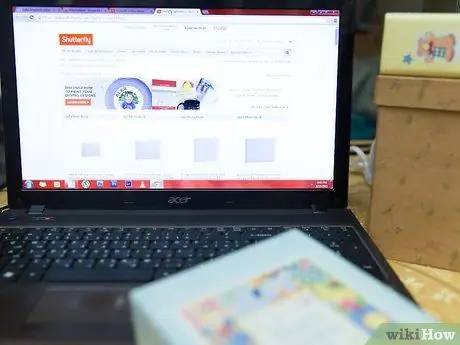
Pasul 1. Decideți ce software veți folosi
Dacă sunteți mai priceput în tehnologie decât arte și meserii, atunci cel mai bun pariu este să începeți un album cu un computer. De asemenea, dacă aveți o mulțime de fotografii stocate pe computer sau telefon, atunci această metodă ar putea fi cea mai simplă pentru dvs.
- Există mai multe programe disponibile care vă vor permite să creați albumele digitale. Puteți face o căutare rapidă pe internet pentru a găsi aceste programe. S-ar putea să existe o taxă pentru programul pe care îl alegeți. Din această cauză, unele programe vă permit să încercați produsul înainte de al utiliza. Acest lucru vă va ajuta să determinați ce program de scrapbooking digital este cel mai potrivit pentru dvs.
- Fiecare program tinde să aibă pași diferiți pentru a face lucruri. Instrucțiunile de mai jos sunt generalizabile pentru orice program.
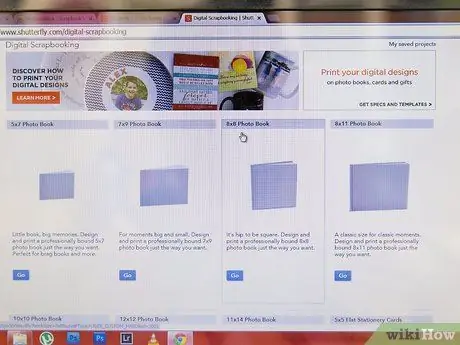
Pasul 2. Porniți un album
După ce ați selectat programul, puteți începe să lucrați la albumul dvs. Porniți programul, apoi faceți clic pe „Nou” pentru a porni un album. Documentului i se poate da un nume generic, cum ar fi „Untitled”, așa că nu ezitați să îi dați un nume care să se refere la munca dvs., cum ar fi „Scrapbook-ul pentru prima aniversare a lui Sam”.
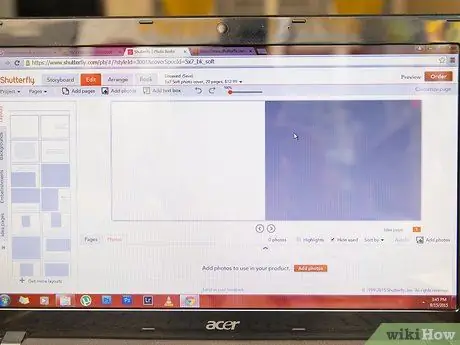
Pasul 3. Determinați dimensiunea albumului dvs
Similar cu lansarea unui album de cărți legat, va trebui să determinați dimensiunea albumului de cărți digital. Puteți determina dimensiunea în funcție de numărul de fotografii pe care intenționați să le utilizați sau de ceea ce vi se pare frumos. De asemenea, puteți alege dimensiunea fizică a albumului și puteți alege o dimensiune standard, cum ar fi 12x12, 8,5x11, 8x8 sau o dimensiune foarte mică.
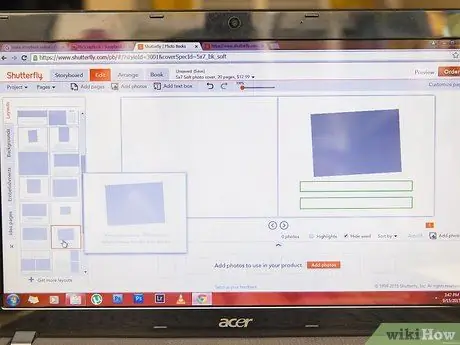
Pasul 4. Creați aspectul
Înainte de a începe, ar trebui să aveți o idee generală despre modul în care veți pune fotografiile pe album. Dacă ați grupat fotografiile la un nivel de planificare, atunci ar trebui să știți deja ce fotografii veți pune pe fiecare pagină. Acum că ați stabilit dimensiunea albumului, luați o bucată de hârtie și schițați 4 până la 6 machete diferite sau rearanjați unele dintre fotografiile dvs. pe un ecran gol al computerului pentru a determina ce arată cel mai bine.

Pasul 5. Definiți un fundal pentru coperta și paginile dvs
Spre deosebire de un album fizic, nu sunteți limitat de cantitatea de material disponibilă în kitul dvs. de album sau de ceea ce ați achiziționat la proiectarea albumului.
- Puteți defini fundalul pentru fiecare pagină selectându-l din opțiunile disponibile în program. Alegeți un fundal care vă place și trageți-l în aspect sau faceți clic pe „aplicați”. Puteți alege un fundal diferit pe fiecare pagină sau puteți utiliza același fundal pe fiecare pagină.
- Va trebui să lucrați la albumul dvs. în ordine, începând cu coperta frontală și continuând de la pagină la pagină. Cu toate acestea, în funcție de programul pe care îl utilizați, puteți introduce o nouă pagină înainte sau după o pagină existentă, care vă poate permite să lucrați la albumul dvs. fără să mergeți în ordine.
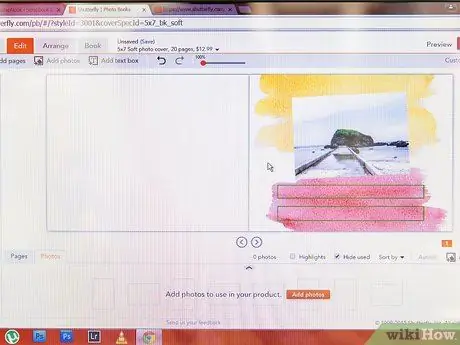
Pasul 6. Importați fotografiile pentru a începe îmbinarea paginilor
Selectați și încărcați fotografiile pentru fiecare pagină și aranjați-le în orice design de aspect doriți. Faceți clic pe butonul „fișier” pentru a găsi opțiuni pentru încărcarea fotografiilor. În funcție de programul pe care îl utilizați, poate exista o pictogramă foto pe care să faceți clic și să accesați fotografiile fără a face clic pe butonul „fișier”. Folosiți mouse-ul pentru a muta imaginea în poziție. De asemenea, puteți ajusta dimensiunea imaginii dvs., făcând-o mai mare sau mai mică, dacă este necesar.
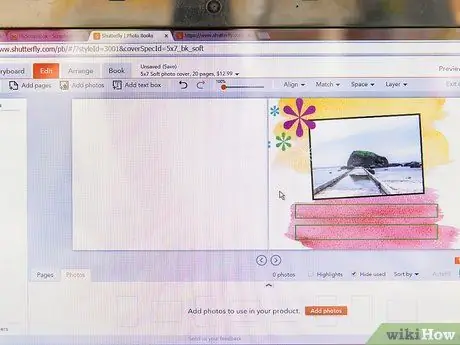
Pasul 7. Decorați-vă pagina
Odată ce fotografiile sunt instalate, vă puteți juca cu funcțiile de înfrumusețare ale software-ului pentru a adăuga ornamente. De asemenea, puteți adăuga rame fotografiilor dvs., puteți încorpora elemente de design și cuvinte decorative pentru a crea aranjamentul dorit.
- Dacă, de exemplu, creați un album pentru a sărbători prima zi de naștere a fiicei dumneavoastră, puteți adăuga fotografii cu animalul sau jucăria ei preferată, puteți include un mesaj dulce pe care să-l citească pe măsură ce crește sau puteți include o imagine a tortul de ziua de naștere.
- Dacă doriți să vă amintiți despre călătoria dvs. în Africa, includeți imagini decorative, cum ar fi avioane, hărți și citate speciale despre călătorie sau safari.
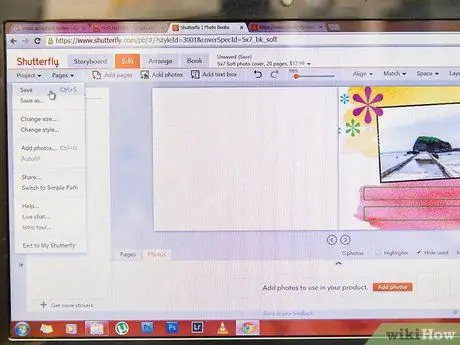
Pasul 8. Salvați albumul
După ce ați terminat de decorat albumul de însemnări, salvați-l. Îl puteți pregăti pentru tipărire sau îl puteți trimite prin e-mail prietenilor și familiei.
sfaturi
- Alegeți printuri gata făcute și fundaluri de album, dacă aveți nevoie de ajutor pentru decorarea albumului de legături sau a albumului digital.
- Nu este nevoie să vă puneți toate fotografiile într-un album, doar cele mai importante.
- Imprimați fotografiile cu o laminare mată pentru a preveni petele de amprentă.
Avertizare
- Aveți grijă când folosiți foarfece.
- Asigurați-vă că păstrați albumul digital și fotografiile în mai multe locuri în cazul în care computerul dvs. se defectează sau pierdeți componentele electronice care îl dețin.
Lucruri de care ai putea avea nevoie
- Albume fără acid, fără lignină sau scrapbooking
- Hârtie modelată
- Lipici sau bandă fără acid
- Taietor de hartie
- Foarfece
- Pix cu cerneală Pigma în culoarea la alegere
- protector de pagină






